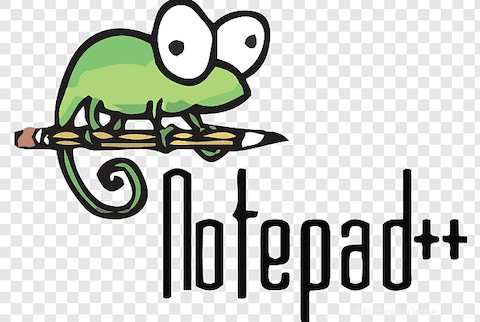
V tomto článku vysvětlíme nezbytné kroky k instalaci a konfiguraci editoru Notepad++ na Ubuntu 20.04 LTS. Než budete pokračovat v tomto tutoriálu, ujistěte se, že jste přihlášeni jako uživatel s sudo privilegia. Všechny příkazy v tomto tutoriálu by měly být spouštěny jako uživatel bez oprávnění root.
Notepad++ je nejlepší programovací textový editor a také editor zdrojového kódu, který byl vyvinut pro platformu Windows a je známější mezi uživateli Windows. Poskytuje zjednodušené rozhraní pro rychlé psaní se spoustou funkcí, jako je zvýraznění syntaxe, párování závorek, automatické dokončování, barevné kódy a mnoho dalších funkcí. Editory zdrojového kódu také velmi usnadňují spouštění kompilátorů, debuggerů a dalších.
Nainstalujte Editor Notepad++ na Ubuntu 20.04
Krok 1. Než začnete instalovat jakýkoli balíček na svůj server Ubuntu, vždy doporučujeme zkontrolovat, zda jsou všechny systémové balíčky aktualizovány.
sudo apt update sudo apt upgrade
Krok 2. Povolte Snap v systému Ubuntu 20.04.
Spuštěním následujícího příkazu jej povolte:
sudo apt install snapd
Krok 3. Nainstalujte Notepad++ na systém Ubuntu.
K instalaci programu Notepad++ používáme správce balíčků snap, který také nainstaluje všechny potřebné závislosti pro jeho spuštění v systému Ubuntu:
sudo snap install notepad-plus-plus
Ověřte instalaci a zkontrolujte verzi programu Notepad++ zadáním následujícího příkazu do terminálu:
notepad-plus-plus --version
Krok 4. Přístup k programu Notepad++ na Ubuntu.
Po dokončení instalace můžete aplikaci spustit z nabídky Ubuntu Dash. Případně můžete aplikaci spustit zadáním následujícího příkazu do terminálu:
notepad-plus-plus
To je vše, co potřebujete k instalaci Notepad++ na Ubuntu 20.04 LTS Focal Fossa. Doufám, že vám tento rychlý tip pomůže. Další informace o programu Notepad++ naleznete v oficiální databázi znalostí. Pokud máte dotazy nebo návrhy, neváhejte zanechat komentář níže.